WIN10 시스템에서 Linux 하위 시스템을 재설정하는 방법
- WBOYWBOYWBOYWBOYWBOYWBOYWBOYWBOYWBOYWBOYWBOYWBOYWB앞으로
- 2024-04-24 14:30:18951검색
질문: Windows 10 시스템에서 Linux 하위 시스템을 재설정하는 방법은 무엇입니까? 소개: Windows 10에서 Linux 하위 시스템을 사용하는 사용자의 경우 하위 시스템을 재설정해야 하는 경우가 있을 수 있습니다. 이 문서에서는 Linux 하위 시스템을 재설정하는 자세한 단계를 제공합니다. 부팅: 시작할 수 없는 응용 프로그램이나 손상된 파일 시스템 등 Linux 하위 시스템에 문제가 발생하는 경우 아래 지침을 계속 읽고 하위 시스템을 재설정하고 일반 기능을 복원하는 방법을 알아보세요.
시스템 설정 창을 열고 [애플리케이션], [애플리케이션 및 기능]을 차례로 클릭하세요.
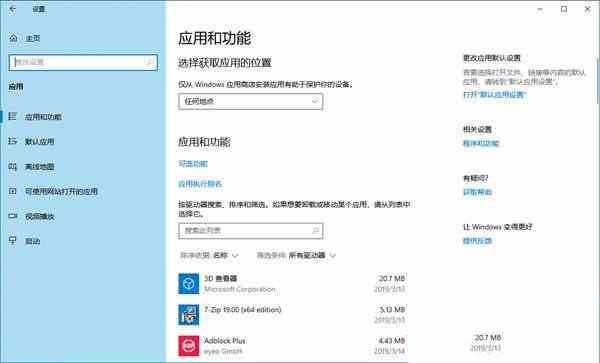
오른쪽 창을 밀어 설치된 Linux 하위 시스템을 찾으세요.
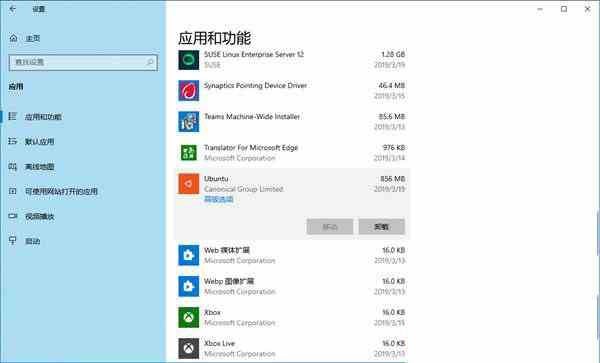
여기에서는 [Ubuntu]를 예로 들어 더블클릭하여 열고 [고급 옵션] 링크를 클릭합니다.
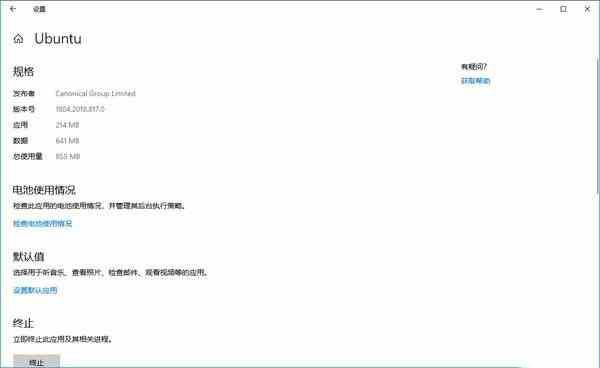
이제 종료([종료] 제목 아래 위치), [복구]([재설정] 제목 아래 위치), [재설정]([재설정] 제목 아래 위치) 및 [제거](위치)를 볼 수 있습니다. [제거] 제목 아래) 총 4개의 버튼이 있습니다.
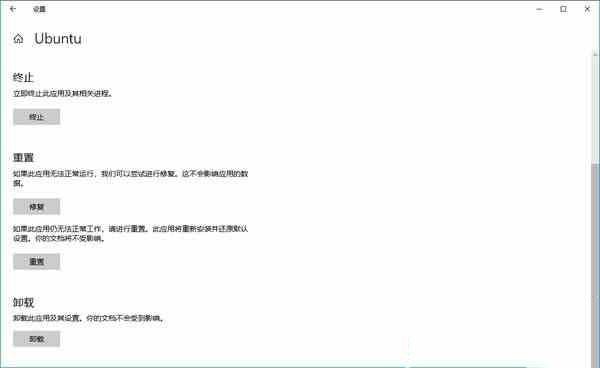
[초기화] 제목 아래의 [초기화] 버튼을 클릭하고, 새 창이 나타나면 [초기화] 버튼을 누르세요.
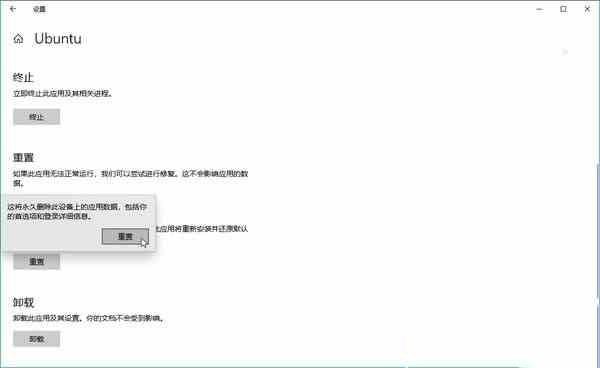
재설정 작업이 완료되면 재설정 버튼 오른쪽에 체크 표시가 나타납니다.
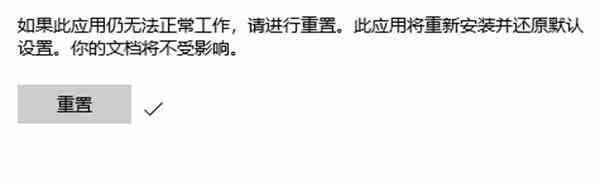
또한 사용자가 방금 재설정한 Linux 하위 시스템을 시작하면 이 클린 하위 시스템이 새로 설치되며 사용자는 이를 처음부터 구성해야 합니다.
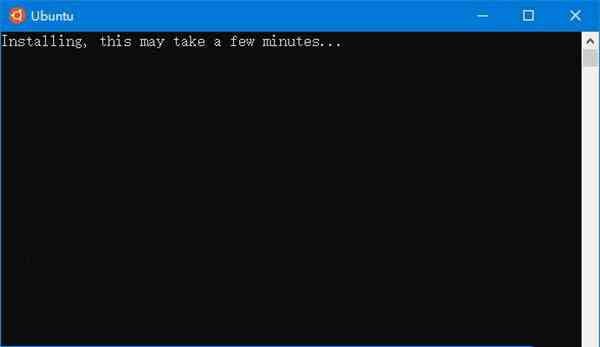
위 내용은 WIN10 시스템에서 Linux 하위 시스템을 재설정하는 방법의 상세 내용입니다. 자세한 내용은 PHP 중국어 웹사이트의 기타 관련 기사를 참조하세요!

